2D Platformer z UE4 Część 1: Tilesets Tilemaps
On 27 grudnia, 2021 by adminTo jest ciągła seria postów, w których dzielę się moimi postępami w nauce i zasobami podczas tworzenia mojej pierwszej platformówki 2D z UE4 i Paper2D. Zapraszam do pomocy, jeśli znasz jakieś wskazówki & tricki. Jeśli podążasz za mną, będę szczęśliwy mogąc zobaczyć Twoje postępy – łącz się!
Co próbuję osiągnąć w tej małej grze (prototyp):
- Zbudować grywalną grę 2D Platformer jako Minimum Viable Product (Extra Credits Video)
- Poznać kluczowe mechaniki i rozbić funkcje do najmniejszych
- Zapoznać się ze skryptami Blueprint jako wizualną reprezentacją C++
- Zbudować komponenty, które mogą być użyte w przyszłych projektach
Część 1: Start projektu, konfiguracja kafelków i mapy tilesetowej
Jeśli nie masz jeszcze zainstalowanego Unreal Engine 4.8+, kup go! To wydanie daje nam wiele nowych funkcji i ulepszeń wewnątrz pluginu Paper2D. Najważniejsze: Edytor Tileset i Tilemap z kolizjami. Rozpocznij nowy pusty projekt bez zawartości startowej.
Pomocne również:
- stwórz najpierw folder bazowy dla wszystkiego, co jest związane z Twoim projektem, nie tylko danych projektu UE4
- ustaw system kontroli wersji dla folderu UE4 (Git, SVN, Perforce)
- stwórz jakąś listę rzeczy do zrobienia (ToDo List), aby uchwycić swoje pomysły i zasoby (ja używam Trello)
Zdobądź trochę Game Art na początek
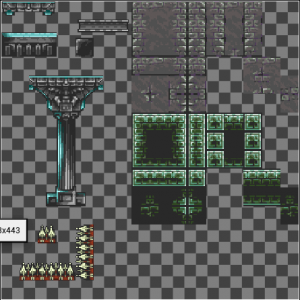 Jeśli jesteś developerem jak ja, a nie artystą, Open Game Art jest dobrym źródłem, aby zdobyć trochę fajnej zawartości na początek. Po prostu spójrz na niektóre z tych zestawów płytek dla twojego własnego pomysłu na grę. Pamiętajcie o przestrzeganiu licencji, na której autorzy udostępnili swoje materiały. Dla mnie tileset zamku jest dobrym placeholderem i może być nawet użyty do ukończenia gry. To raczej prototyp 🙂
Jeśli jesteś developerem jak ja, a nie artystą, Open Game Art jest dobrym źródłem, aby zdobyć trochę fajnej zawartości na początek. Po prostu spójrz na niektóre z tych zestawów płytek dla twojego własnego pomysłu na grę. Pamiętajcie o przestrzeganiu licencji, na której autorzy udostępnili swoje materiały. Dla mnie tileset zamku jest dobrym placeholderem i może być nawet użyty do ukończenia gry. To raczej prototyp 🙂
Jeśli chcesz się dowiedzieć więcej o tworzeniu własnych tilesetów, spójrz na ten (długi) tutorial od Orianart.
Import zestawu(ów) kafelków do platformówki 2D
Zacznijmy więc:
- importuj tileset jako normalną teksturę (przeciągnij do lub otwórz okno dialogowe pliku)
- prawym-kliknij na teksturę i w Sprite Actions „Apply Paper2D Texture Settings”
- zbuduj ją za pomocą Sprite Action „Create Tile Set”

Wewnątrz Tileset Editor definiujesz rozmiar kafelków i kolizje dla tej tekstury. Musisz znać rozmiar każdego kafelka (np. 16x16px, 32x32px itd.).
Zaznacz każdy kafelek, który powinien otrzymać obramowanie kolizji. W większości przypadków możesz użyć boxed collider i wypełnić cały kafelek. Ale możesz również utworzyć pojedyncze kolidery za pomocą narzędzia polygon. Snap to pixel jest pomocny, ponieważ edytor ma dużo wyższą rozdzielczość niż twój pixel art.
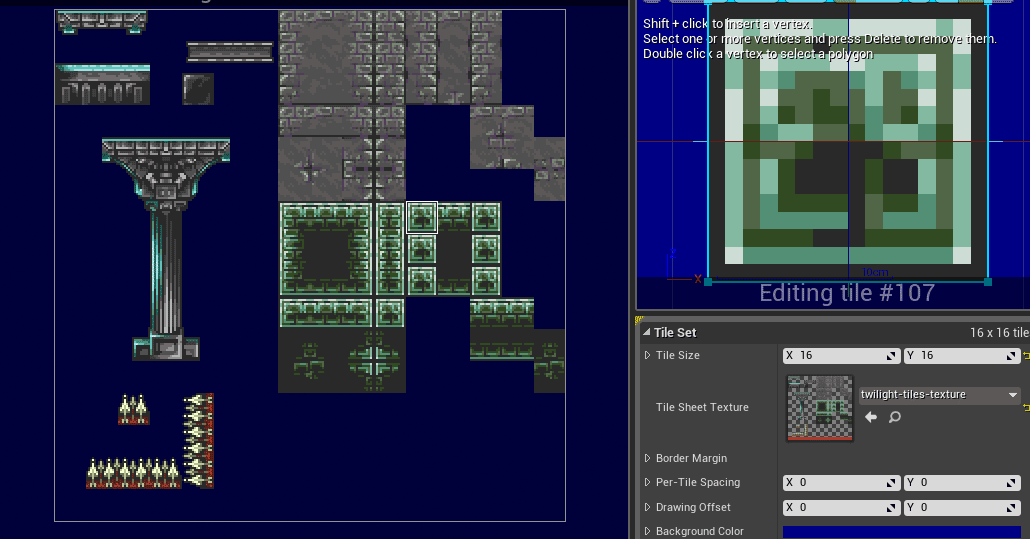
Utwórz wszystkie zasoby dla twoich teł i platform w ten sposób, ponieważ będziemy używać edytora tilemap w następnym kroku, aby zbudować nasz poziom.
Tilemap – Pierwszy poziom testowy
Z skonfigurowanym Tilesetem możemy zacząć blokować nasz pierwszy poziom *exited*. Stwórz nową Tilemapę i zacznij „malować” co tylko chcesz. Jeśli nie masz jeszcze pomysłów, nie przejmuj się. Po prostu umieść kilka platform, dołów i innych obiektów, aby postać mogła biegać po nich później.
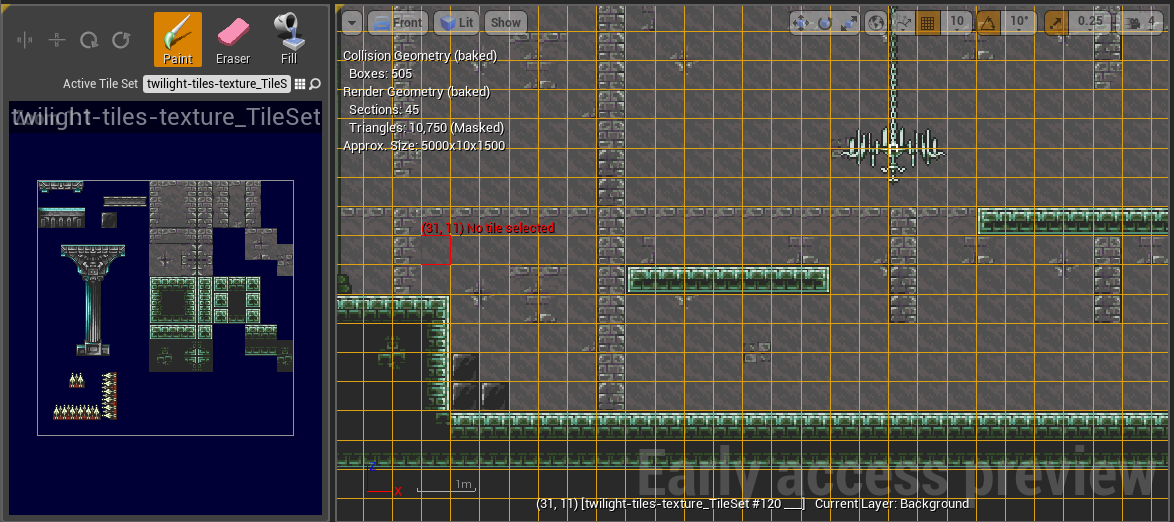
Po lewej stronie wybierasz tileset, którego chcesz użyć. Po prawej stronie (nie pokazane na tym obrazku) ustawiasz ważne parametry dla tych kafelków. Jako materiał używam po prostu nieoświetlonego, zamaskowanego materiału sprite z zawartości Pluginu Paper2D, ponieważ nie używamy jeszcze ustawień światła (jeszcze) i wartości Pixel per Unit 0.32.
W prawym górnym rogu masz ustawienia warstw. Użyj tych warstw, aby umieścić płytki i zbudować elementy tła, środka i pierwszego planu (platformy). Jeśli pomalujesz tło, możesz całkowicie wyłączyć kolizje dla tej warstwy.
Aby dowiedzieć się więcej o tym, jak używać edytora Tilemap, obejrzyj poniższy film autorstwa DokipenTechTutorials. To pomogło mi bardzo, aby uzyskać szybkie intro. Ale pamiętaj, że został on stworzony dla eksperymentalnych funkcji wersji UE4.7, która nie zawierała jeszcze kolizji.
Zakończenie
Do tej pory mamy prostą mapę poziomu testowego, aby zacząć wszystko od początku. Możemy ją przeciągnąć do rzutni i wyrównać w kierunku przedniej kamery. Położenie powinno być na zerowej osi Y. Wrócę do tego później, kiedy będę projektował poziomy. Teraz skupię się na wbudowaniu funkcji gry w ten testowy zestaw, tak aby „projektant poziomów” mógł bazować na moich komponentach. Cóż, w końcu to ja będę projektantem poziomów – ale marzenia nie są zabronione, prawda? 😉
Następny post będzie o tworzeniu postaci gracza i o tym, jak zacząć biegać!
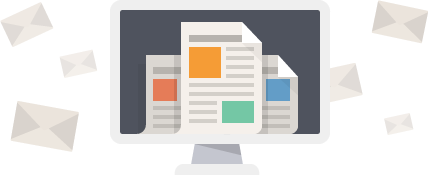
Be a part of the Journey
Dołącz do mojej listy mailingowej, aby otrzymywać najnowsze aktualizacje i pozostać ze mną w kontakcie. Bardzo doceniam każdego czytelnika (^.^)b Lub śledź mnie na Twitterze: @GamedevCala
Pomyślnie się zapisałeś!
.
Dodaj komentarz